笔记本电脑装系统windows11的教程详解
- 分类:Win11 教程 回答于: 2022年03月24日 12:24:05
Win11系统发布之后,不少喜欢尝鲜的朋友都选择了升级,但是Win11的硬件配置要求比较高,那笔记本电脑如何安装win11系统呢,我们只要有一个小白一键重装系统软件即可完成安装,所以下面我们就一起来看看笔记本电脑装系统windows11的教程详解,快来学一下吧。
1、下载一个名叫小白一键重装系统的软件,然后打开可以看到界面如下图所示,点击我们要安装的windows11系统。
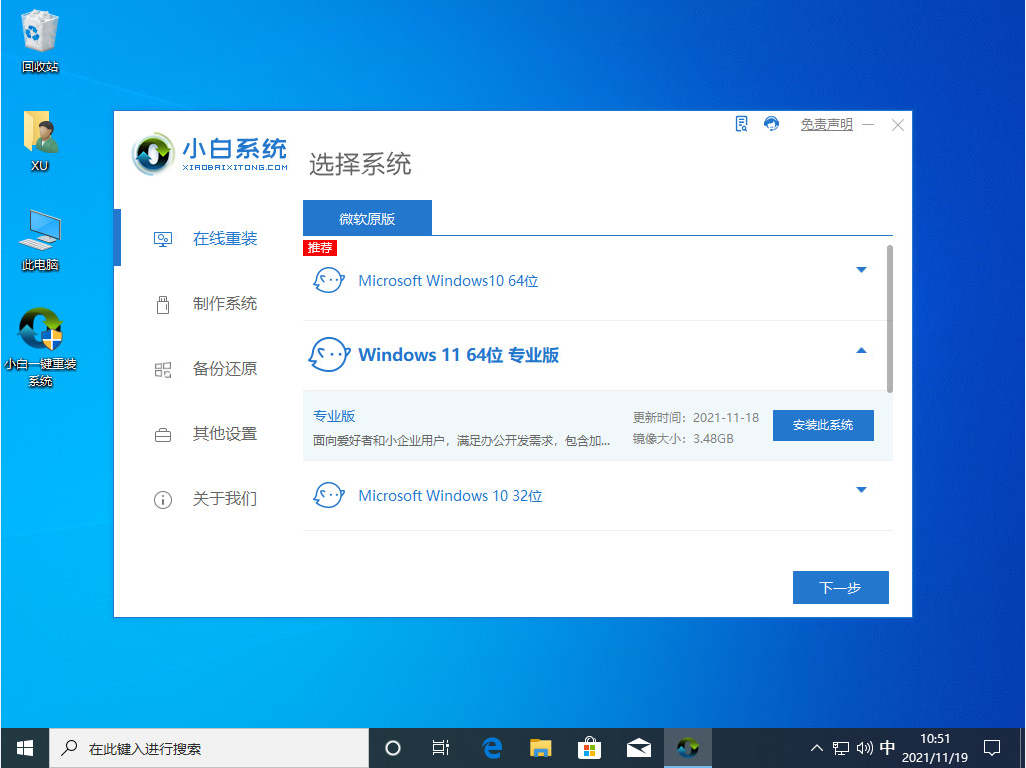
2、当然小白也会给我们提供一些系统软件,如果我们不需要的话可以不勾选,跳过此步骤。

3、下一步就是我们耐心的等待系统镜像的下载了,下载期间要把安全软件关掉,并在保证电脑不断电断网。

4、下载完成后部署电脑的系统环境,等待部署完成,我们需要点击立即重启。

5、重启会进入到如下图所示页面,我们选择第二个进入小白的pe系统里面。
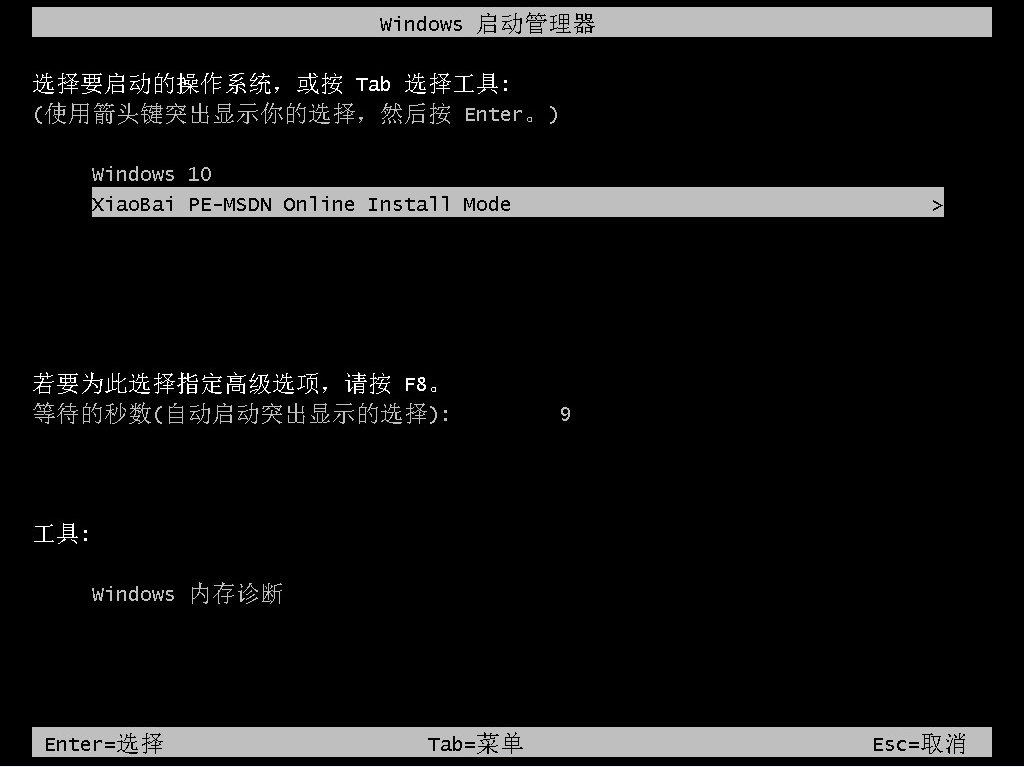
6、进入到pe系统里面之后,电脑会继续自动帮我们安装windows11系统。
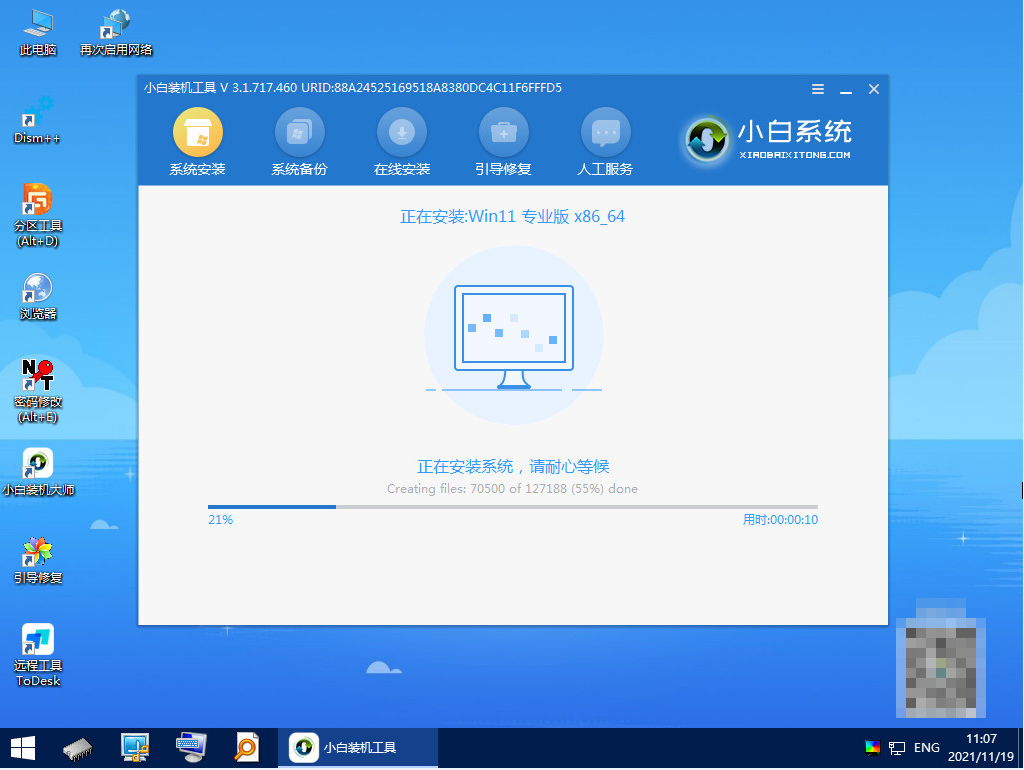
7、我们只需要等待安装完成之后再次点击重启电脑就可以了。
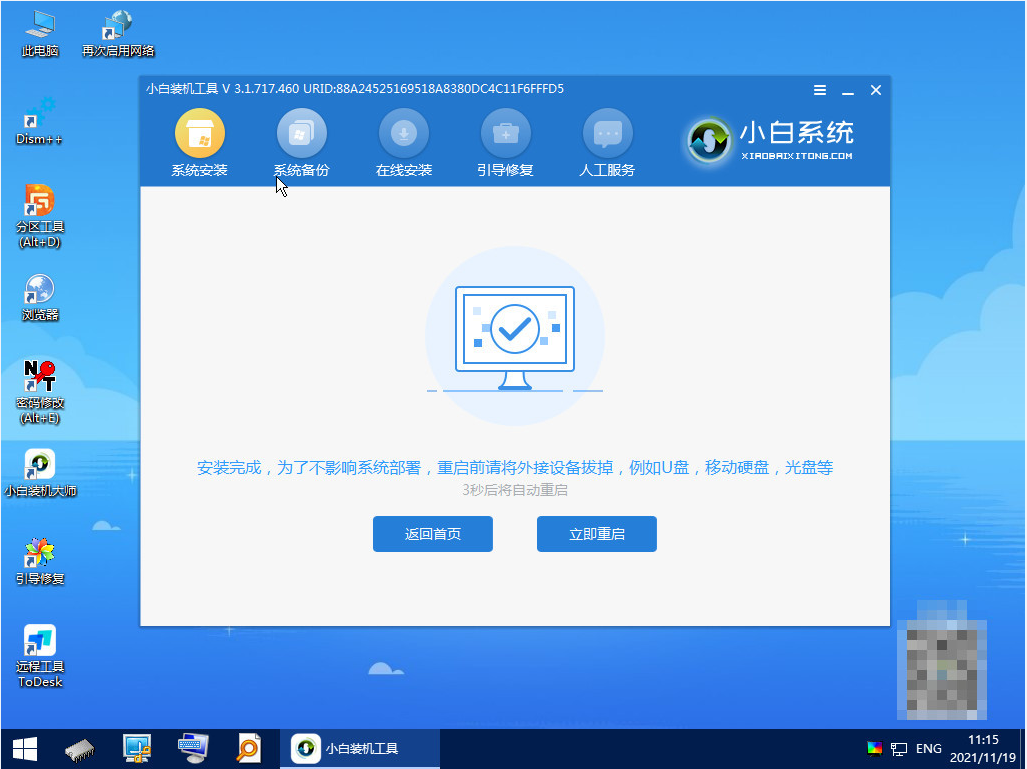
8、重启电脑之后我们会进行一系列的设置,最后显示正在准备设备,这代表我们的系统快要安装成啦。
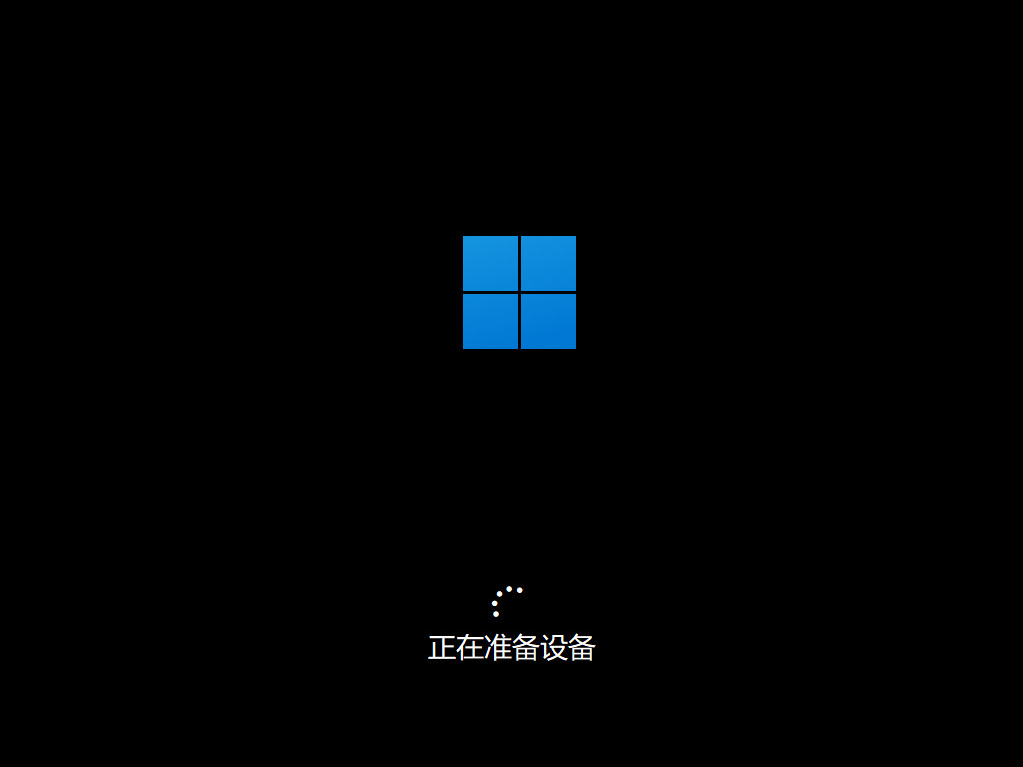
9、最后成功进入windows11系统桌面代表我们的windows11系统安装完成。

以上就是笔记本电脑装系统windows11的教程详解啦,希望能帮助到大家。
 有用
83
有用
83


 小白系统
小白系统


 1000
1000 1000
1000 1000
1000 1000
1000 1000
1000 1000
1000 1000
1000 1000
1000 1000
1000 0
0猜您喜欢
- 运行win11系统的手机具体推荐..2022/11/13
- win11跳过密码开机2024/03/27
- win11检测工具哪个好2023/03/14
- win11加密文件无法打开2023/12/18
- Win11移除功能工具2024/01/27
- Win11是否支持您的电脑?2024/01/06
相关推荐
- Win11登录界面转圈:焦点集中,等待系统呈..2023/10/23
- win11装系统用户名和密码怎么设置..2022/07/18
- [m17r3升级Win11,全新系统体验尽在手中..2023/11/14
- Win11怎么看活动历史记录?全面解析查看..2024/08/17
- Win11取消PIN登录密码2024/03/12
- win11专业版怎么升级企业版2022/09/12




















 关注微信公众号
关注微信公众号





